공급업체 송장
공급업체 송장은 판매자 또는 공급업체가 구매자에게 공급한 상품 또는 서비스에 대한 지불 금액을 알리기 위해 작성된 문서입니다. 공급업체 송장에는 일반적으로 구매자와 판매자의 이름과 주소, 구매한 상품 또는 서비스의 설명, 납부 예정 금액 및 납부 마감일과 같은 정보가 포함됩니다. 공급업체 송장은 회사 내에서 재고 기록 및 관리, 현금 흐름 모니터링 등에도 활용될 수 있습니다.
설정
공급업체 송장 거래를 기록하려면, 구매 메뉴를 선택한 후 공급업체 송장 메뉴를 클릭하세요. 시스템은 그림 5.1.4와 같이 공급업체 송장 거래 메뉴를 표시합니다.
다음은 공급업체 송장(SI) 거래를 완료하기 위한 단계입니다:
공급업체 송장 거래 목록에서 항목 추가 [+] 버튼을 클릭하세요. 그림 5.1.4a를 참조하세요.
그런 다음 시스템은 그림 5.1.4b와 같이 항목 추가 양식을 표시합니다. 공급업체를 필터링한 다음 공급업체 송장 번호를 입력하세요. 원하는 거래를 선택하고 "생성" 버튼을 클릭하여 공급업체 송장 거래를 생성하세요.
GRN 거래의 항목 추가 과정 이후, 시스템은 이전에 선택한 GRN에서 가져온 정보가 포함된 공급업체 송장 거래 양식을 표시합니다.
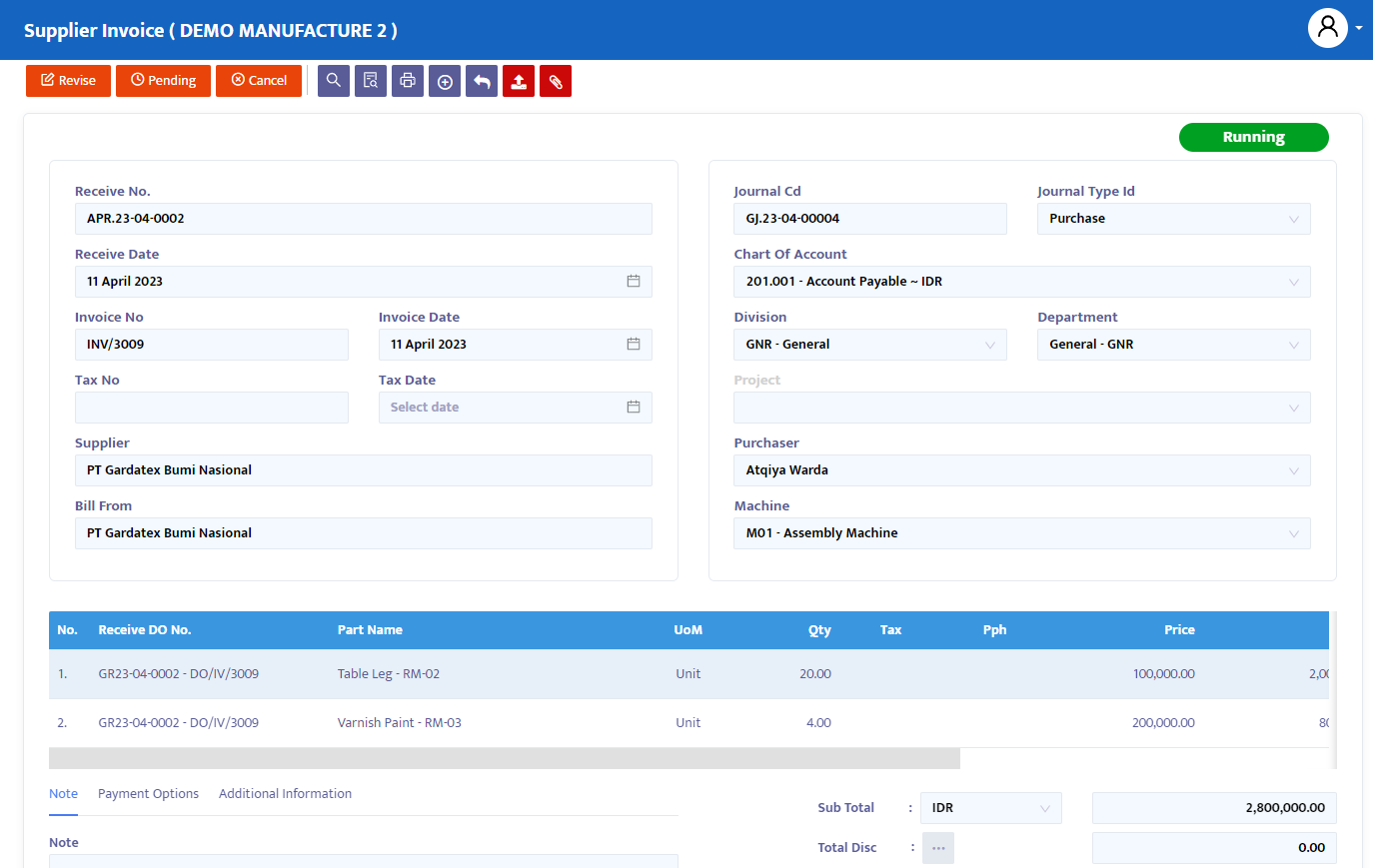
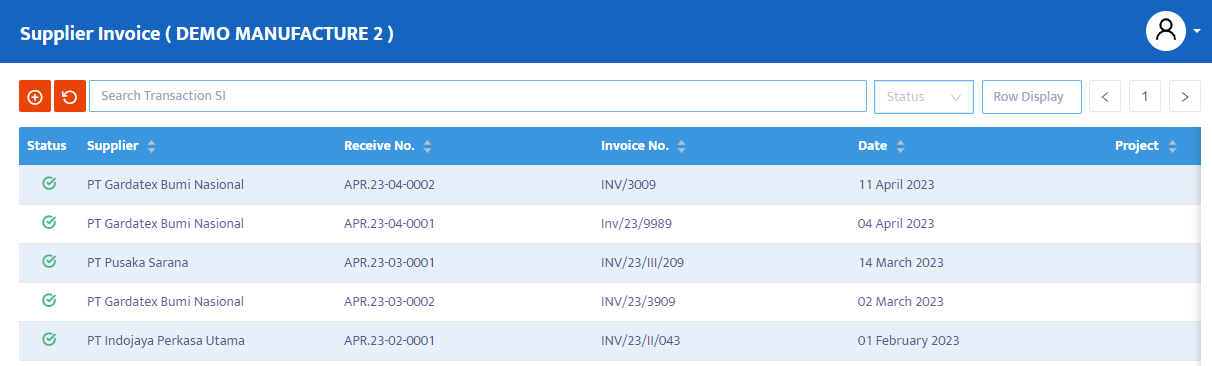
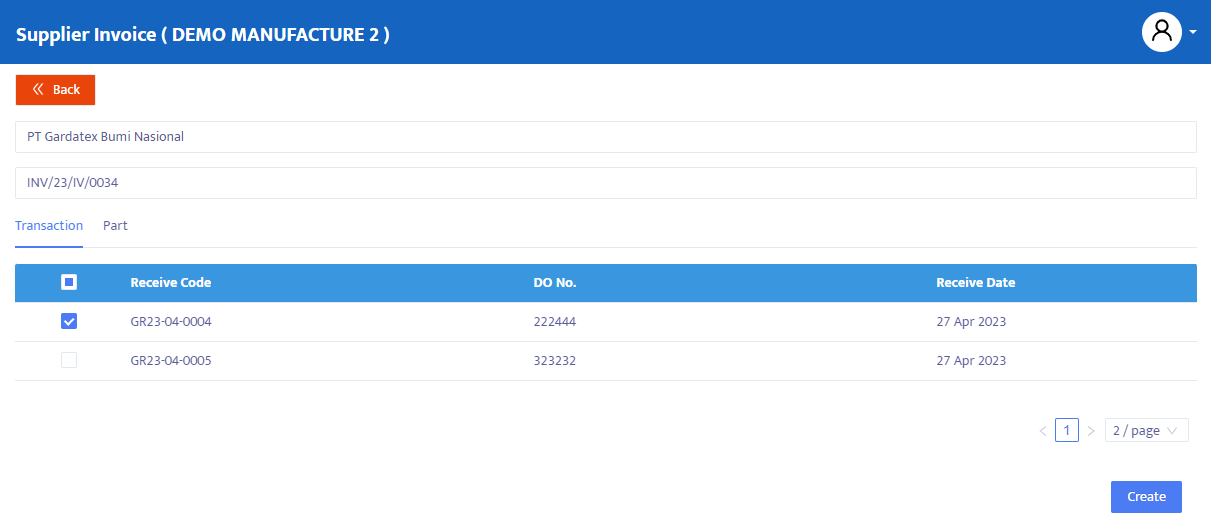
데이터의 정확성을 확인하기 위해 다시 확인해 보십시오. 공급업체 송장 거래에 대한 자세한 정보는 다음과 같습니다:
- Receive No 필드에는 시스템이 자동으로 번호를 제공하지만, 회사의 요구 사항이나 표준에 따라 편집할 수 있습니다.
- Receive Date 필드에는 이 양식이 열린 컴퓨터의 날짜와 동일한 날짜가 시스템에 제공됩니다. 그러나 공급업체 송장 양식의 날짜를 필요에 따라 편집할 수 있습니다.
- Invoice No 필드에는 Add Item 프로세스 중에 입력한 공급업체 송장 번호가 표시됩니다.
- Invoice Date 필드에는 공급업체 송장 날짜를 입력하세요.
- Tax No 필드에 필요한 경우 세금 계산서 문서 번호를 입력하세요.
- Tax Date 필드에 세금 계산서 날짜를 입력하세요.
- Supplier 콤보 상자에는 이전에 선택한 공급업체 이름이 표시됩니다.
- Journal CD 필드에는 시스템이 생성한 자동 분개 번호가 표시됩니다.
- Journal Type 콤보 상자에는 관련 거래의 분개 유형 정보가 포함됩니다.
- Chart of Account 콤보 상자에서 사용할 공급업체의 지급 계정을 선택하세요.
- Division 콤보 상자에서 회사가 부서별로 할당하는 경우 이 주문과 관련된 부서를 선택하세요.
- Department 콤보 상자에서 회사가 부서별로 할당하는 경우 이 주문과 관련된 부서 이름을 선택하세요.
- Project 콤보 상자에서 해당 요청 거래와 관련된 프로젝트를 선택하세요.
- Purchaser 콤보 상자에서 구매자의 이름이 표시됩니다.
- Machine 콤보 상자에는 주문이 특정 기계 요구 사항과 관련이 있는 경우 기계 이름을 포함시키세요. 관련이 없는 경우 무시하세요.
데이터 입력을 완료한 후, 시스템은 이전 PR 거래에서 가져온 상품을 자동으로 표시합니다.
- 수신 DO 번호: 이전에 선택한 거래에서 GRN 번호 정보가 포함되어 있습니다.
- 부품 이름/제품: 선택한 제품의 이름 정보를 포함합니다.
- 수량: 주문하려는 제품의 수량을 포함합니다. 필요에 따라 변경할 수 있습니다.
- 세금: 기본적으로 관련 제품의 마스터 부분에서 설정된 세금 데이터가 표시됩니다.
- PPh (소득세): VAT 세금과 마찬가지로, 해당 제품이 특정 PPh 비율에 해당하는 경우 PPh 공제가 활성화됩니다.
- 가격: 관련 제품의 가격 정보를 포함합니다. 필요에 따라 가격을 입력하거나 수정할 수 있습니다.
- 금액: 총 수량 x 가격을 표시합니다.
- 비고: 주문한 각 제품에 대해 더 자세하고 구체적인 비고를 작성하세요.
작성을 완료한 후, 트랜잭션 상단의 저장 버튼을 클릭하여 데이터를 저장하세요.
트랜잭션 위의 탐색 버튼에서 필요한 트랜잭션 상태 변경을 수행하세요. 시스템에서 제공하는 옵션은 다음과 같습니다:
- Entry: SI 양식 트랜잭션 데이터를 시스템에 등록하는 과정이 진행 중입니다. 이 상태에서는 데이터를 편집하고 삭제할 수 있습니다.
- Confirm: 트랜잭션 데이터가 시스템에 확인되었지만 아직 게시되지 않았습니다. 이 상태에서는 Confirm 상태를 Revise 상태로 변경하지 않는 한 데이터를 편집할 수 없습니다.
- Running: 트랜잭션 데이터가 시스템에 게시되었습니다. 이 상태는 Confirm 상태 이후에 실행됩니다. Running 상태를 사용하지 않는 경우 다음 양식(이 경우에는 Payment 양식)으로 진행할 수 없습니다. Confirm 상태와 마찬가지로 데이터를 편집하려면 먼저 Running 상태를 Revise 상태로 변경해야 합니다.
- Revise: 이 상태는 데이터를 편집하는 데 사용되지만 해당 양식의 모든 트랜잭션 데이터를 삭제/제거할 수 없습니다.
- 보류: 해당 트랜잭션 양식은 일시적으로 지연을 위해 닫혀 있습니다. 이 상태에서는 다시 열어서 계속할 수 있습니다.
- 취소: 트랜잭션 양식이 취소되어 다시 열 수 없습니다.
- 닫기: 모든 트랜잭션 양식이 닫혀 있으며 다시 열 수 없습니다.
Entry 상태를 Confirm으로 변경한 다음 Running으로 변경하여 이 트랜잭션을 게시하고 다음 양식으로 진행하려면 마법사 기능을 사용할 수 있습니다. 그러나 다음 트랜잭션에서는 수동 방식(제품 추가)을 사용할 수도 있습니다. 이 경우에는 Payment 양식입니다.
트랜잭션 문서를 표시하려면 미리보기 버튼을 클릭하세요.